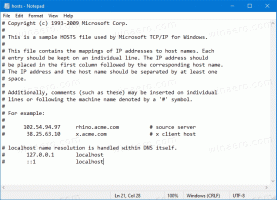استعادة إعدادات الخط الافتراضية في نظام التشغيل Windows 10
في هذه المقالة ، سنرى كيفية استعادة إعدادات الخط الافتراضية لحساب المستخدم الخاص بك في Windows 10. سيسمح لك ذلك باستعادة رؤية الخطوط المخفية بسرعة.
يأتي Windows 10 مزودًا بخطوط TrueType وخطوط OpenType مثبتة خارج الصندوق. إما أن يكون لديهم امتدادات ملفات TTF أو OTF. إنها تدعم التحجيم وتبدو حادة على شاشات العرض الحديثة. OpenType هو التنسيق الأكثر حداثة ، والذي يمكنه دعم أي برنامج نصي للكتابة ، ويحتوي على ميزات "تخطيط" مطبعية متقدمة والتي تنص على تحديد المواقع واستبدال الحروف الرسومية المقدمة.
بدءًا من الإصدار 17083 ، يتميز نظام التشغيل Windows 10 بميزة أ قسم خاص في تطبيق الإعدادات. يمكن العثور على القسم الجديد ، المسمى ببساطة "الخطوط" ، ضمن التخصيص.
قد تكون على دراية بالبرنامج الصغير الكلاسيكي للوحة التحكم في الخطوط ، والذي يمكنك استخدامه لمشاهدة الخطوط المثبتة حاليًا ، أو لتثبيت الخطوط أو إلغاء تثبيتها. بدلاً من التطبيق الصغير الكلاسيكي ، تقدم الإصدارات الأخيرة من Windows 10 صفحة الخطوط في الإعدادات ، والتي يمكنها إظهار إمكانات أحدث للخط ، مثل الخطوط الملونة أو الخطوط المتغيرة. لقد طال انتظار تحديث Fonts UI لإظهار الإمكانات الأحدث.
في الإعدادات ، توفر الصفحة المخصصة لإعدادات الخطوط معاينة قصيرة لكل عائلة خطوط. تستخدم المعاينات مجموعة متنوعة من السلاسل الممتعة التي تم تحديدها لمطابقة اللغات الأساسية التي تم تصميم كل مجموعة خطوط لها ، جنبًا إلى جنب مع إعدادات اللغة الخاصة بك. وإذا كان الخط يحتوي على إمكانيات متعددة الألوان مضمنة فيه ، فستظهر المعاينة ذلك.
إذا قمت بتخصيص خيارات الخطوط الخاصة بك ، فإليك كيفية استعادتها بسهولة.
لاستعادة إعدادات الخط الافتراضية في نظام التشغيل Windows 10، قم بما يلي.
- افتح ال تطبيق لوحة التحكم الكلاسيكي.
- اذهب إلى لوحة التحكم \ المظهر والتخصيص \ الخطوط. سيظهر المجلد التالي:
- على اليسار ، انقر على الرابط إعدادات الخط.
- في الصفحة التالية ، انقر فوق الزر "استعادة إعدادات الخط الافتراضية".
- سيؤدي ذلك إلى جعل جميع الخطوط المخفية في مربع حوار الخطوط في نظام التشغيل Windows 10.
يمكن القيام بنفس الإجراء باستخدام قرص التسجيل.
باستخدام قرص التسجيل
لاستعادة الإعدادات الافتراضية للخطوط في نظام التشغيل Windows 10 ، قم بتطبيق قرص التسجيل التالي:
الإصدار 5.00 من محرر تسجيل Windows
[HKEY_CURRENT_USER \ Software \ Microsoft \ Windows NT \ CurrentVersion \ Font Management]
"وضع التنشيط التلقائي" = الكلمة المزدوجة: 00000001
"InstallAsLink" = dword: 00000000
"خطوط غير نشطة" = -
"اللغات النشطة" = -[-HKEY_CURRENT_USER \ Software \ Microsoft \ Windows NT \ CurrentVersion \ Font Management \ Auto Activation Languages]
احفظ محتويات قرص التسجيل في ملف REG ، ثم انقر نقرًا مزدوجًا فوقه للتطبيق.
بدلاً من ذلك ، يمكنك تنزيل ملف REG التالي الجاهز للاستخدام.
قم بتنزيل ملف التسجيل
هذا كل شيء.
مقالات ذات أهمية:
- كيفية تثبيت الخطوط في نظام التشغيل Windows 10
- كيفية إعادة إنشاء ذاكرة التخزين المؤقت للخطوط في نظام التشغيل Windows 10
- قم بتغيير إعدادات خط ClearType في نظام التشغيل Windows 10
- كيفية تثبيت الخطوط من متجر Microsoft في نظام التشغيل Windows 10
- كيفية إخفاء خط في نظام التشغيل Windows 10
- إخفاء الخط بناءً على إعدادات اللغة في نظام التشغيل Windows 10